Google 메시지가 MMS를 다운로드하지 않습니까? 시도할 13가지 수정 사항
게시 됨: 2023-02-11Google 메시지에서 MMS(Multimedia Messaging Service) 사진, 비디오 및 오디오 클립을 다운로드하는 데 시간이 오래 걸리나요? 그렇게 되는 데에는 몇 가지 이유가 있습니다.
예를 들어 Android 네트워크 설정의 연결 문제, 손상된 애플리케이션 캐시 또는 충돌하는 메시징 설정 때문일 수 있습니다.
아래 솔루션을 통해 Google 메시지에서 평소와 같이 Android 기기에 MMS 메시지를 다시 다운로드하도록 하세요.
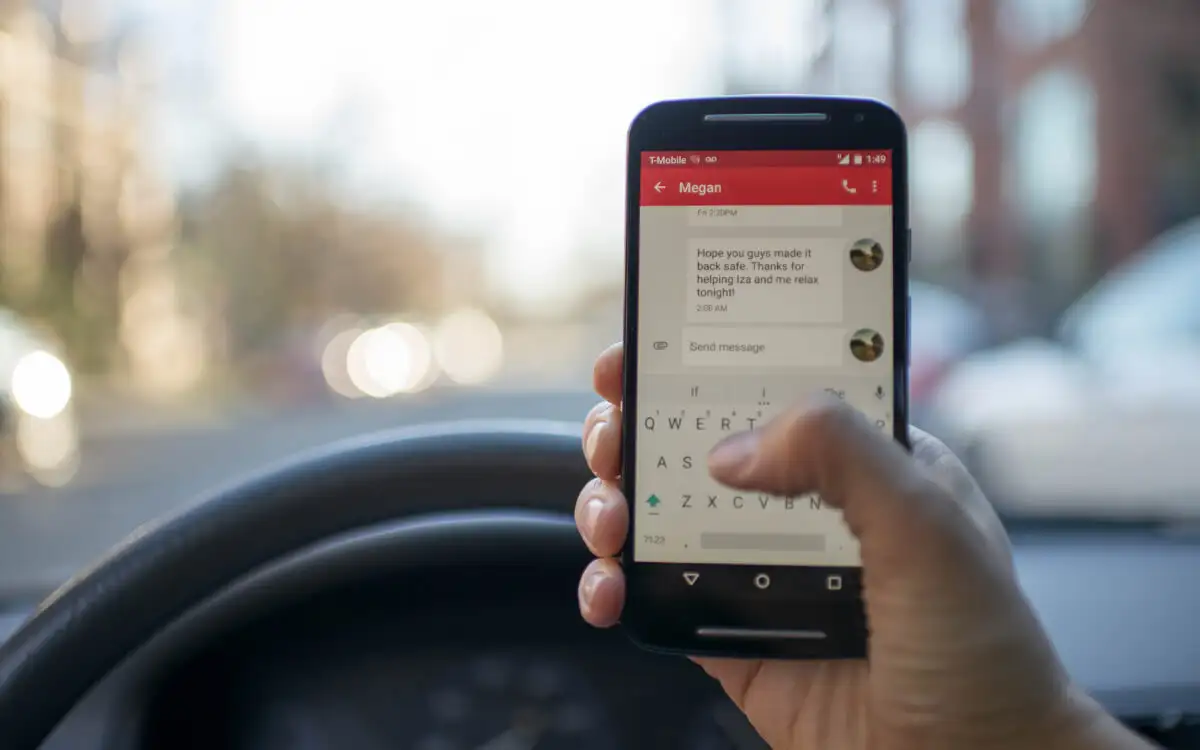
참고 : 아래 수정 사항은 Android 13을 실행하는 Google Pixel 6의 Google 메시지 문제 해결을 보여줍니다. Android 기기와의 상호 작용은 휴대폰 제조업체 및 시스템 소프트웨어 버전에 따라 약간 다를 수 있습니다.
1. 모바일 데이터 활성화
MMS 메시지를 다운로드하려면 모바일 데이터가 필요합니다. 일부 모바일 서비스 제공업체는 Wi-Fi 인터넷 연결을 통한 MMS를 지원하지만 대부분은 지원하지 않습니다. 모바일 데이터가 활성 상태인지 확인하려면:
- Android 휴대전화의 설정 앱을 엽니다.
- 네트워크 및 인터넷 을 탭합니다.
- 인터넷 을 탭합니다.
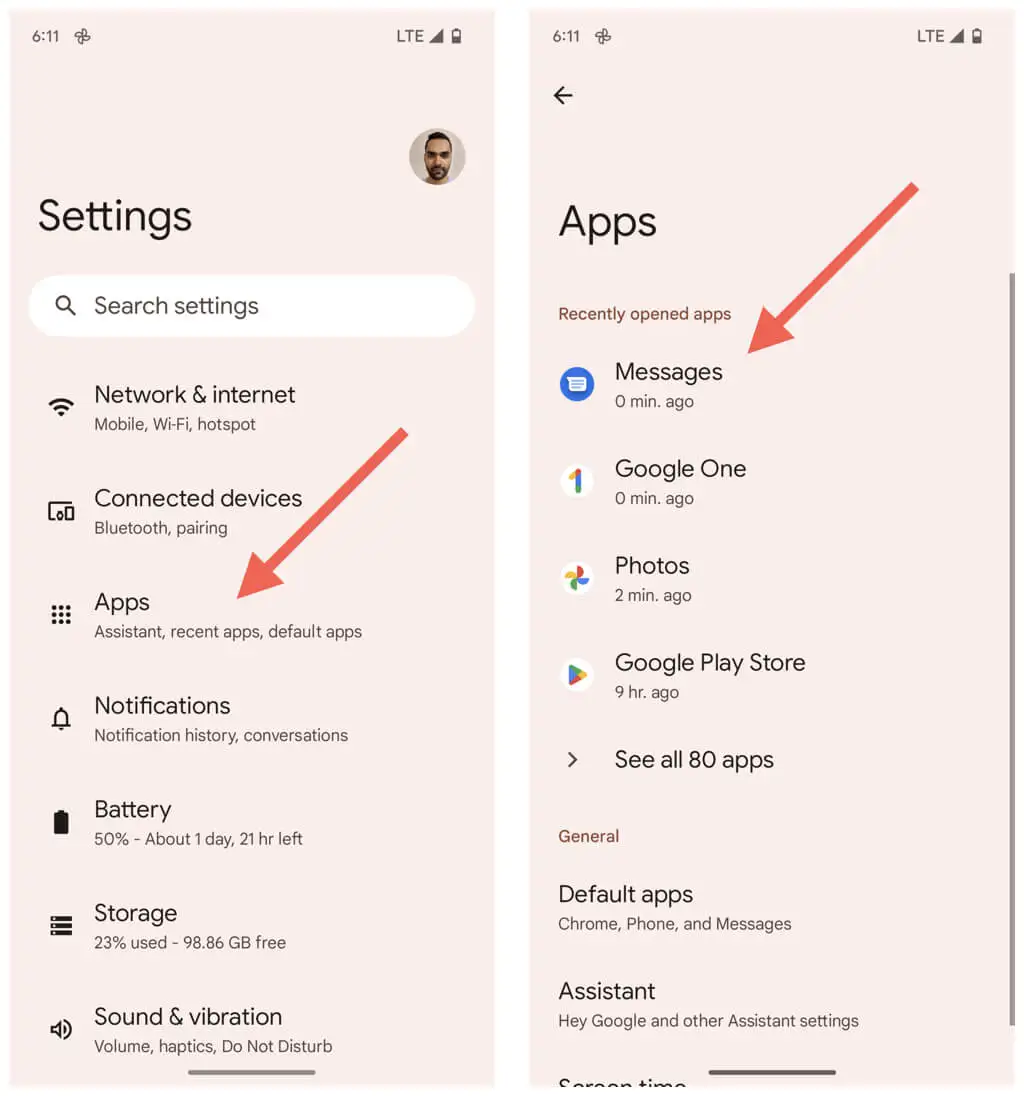
- 모바일 네트워크 옆에 있는 톱니바퀴 아이콘을 누릅니다.
- 옆에 있는 스위치를 확인하세요. 모바일 데이터 가 활성화되었습니다.
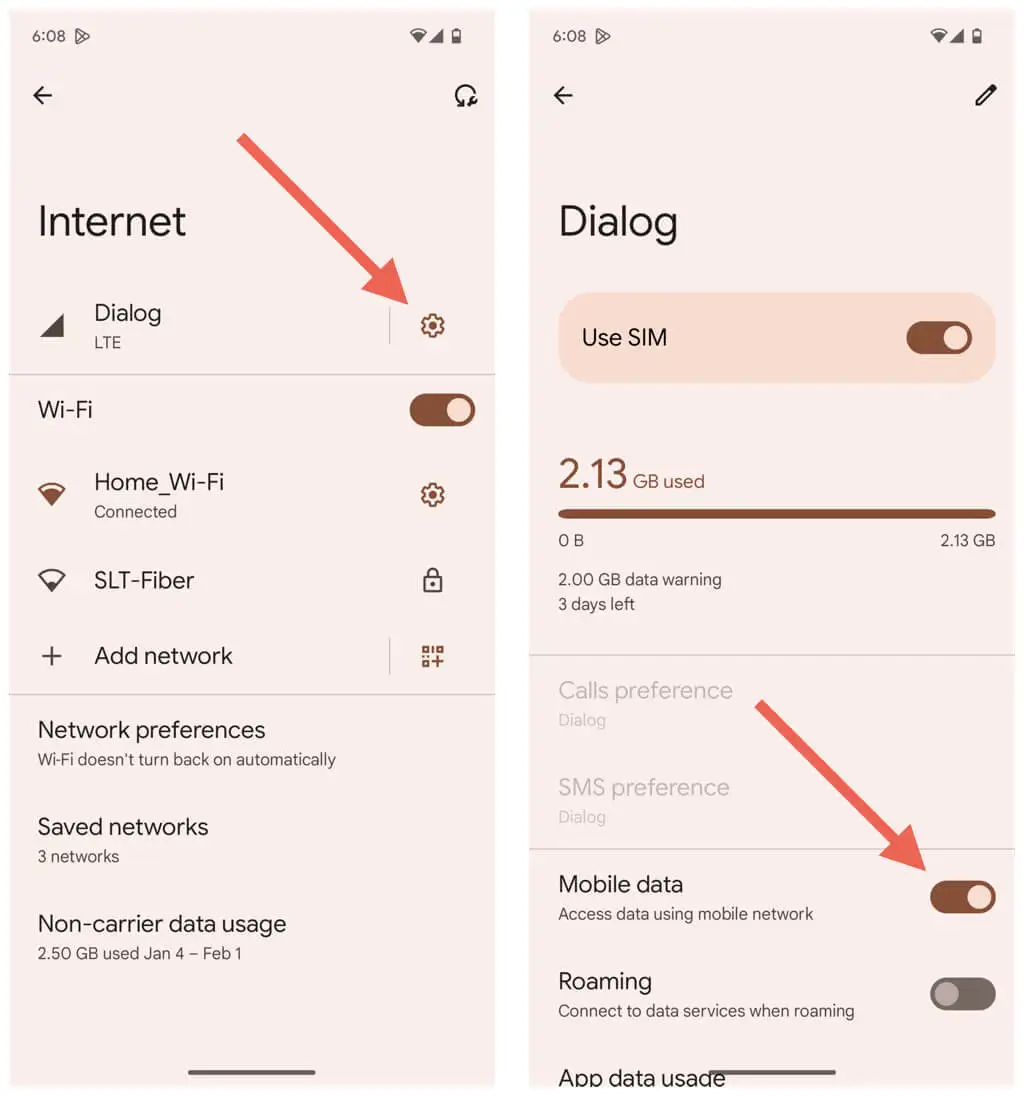
MMS 서비스를 통한 멀티미디어 메시지는 일반적으로 모바일 데이터 할당량에 포함되지 않지만 확실하지 않은 경우 이동통신사에 문의하는 것이 가장 좋습니다.
2. 휴대전화의 Wi-Fi를 비활성화합니다.
MMS 메시지는 Wi-Fi에 연결되어 있어도 모바일 데이터를 통해 자동으로 다운로드되지만 항상 그런 것은 아닙니다. Wi-Fi를 비활성화하고 도움이 되는지 확인합니다.
- 설정 앱을 엽니다.
- 네트워크 및 인터넷 > 인터넷 으로 이동합니다.
- Wi-Fi 옆의 스위치를 끕니다.
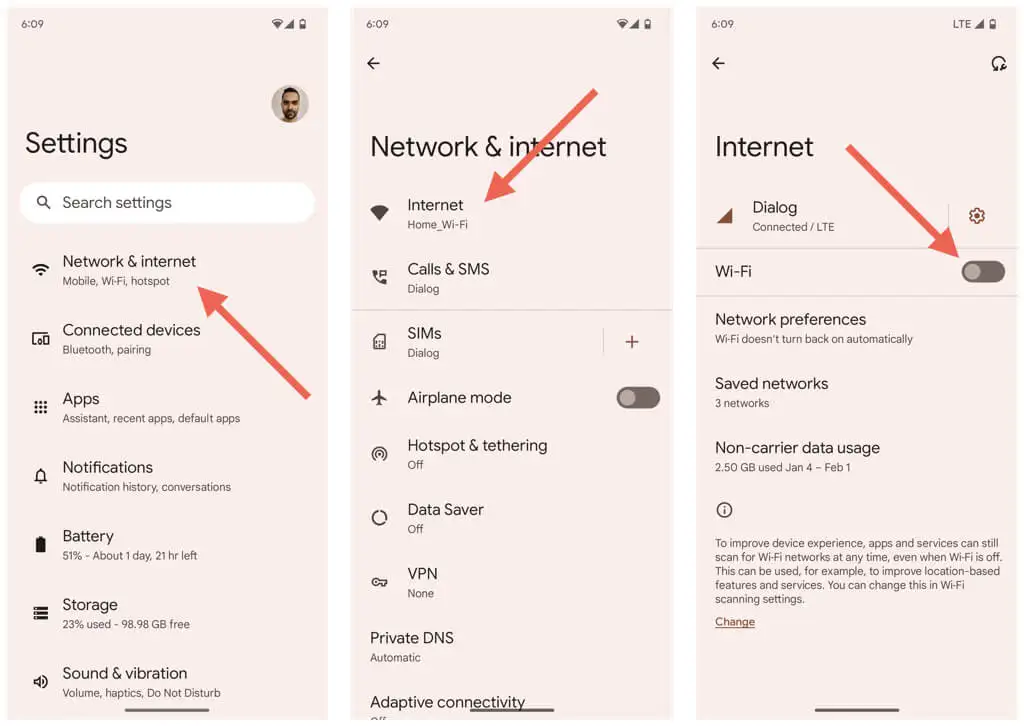
3. 백그라운드에서 모바일 데이터 활성화
그런 다음 Google 메시지가 모바일 데이터에 무제한으로 액세스할 수 있는지 확인합니다. 하기 위해서:
- 설정 앱을 엽니다.
- 앱 을 탭합니다.
- 메시지를 찾아 누릅니다.
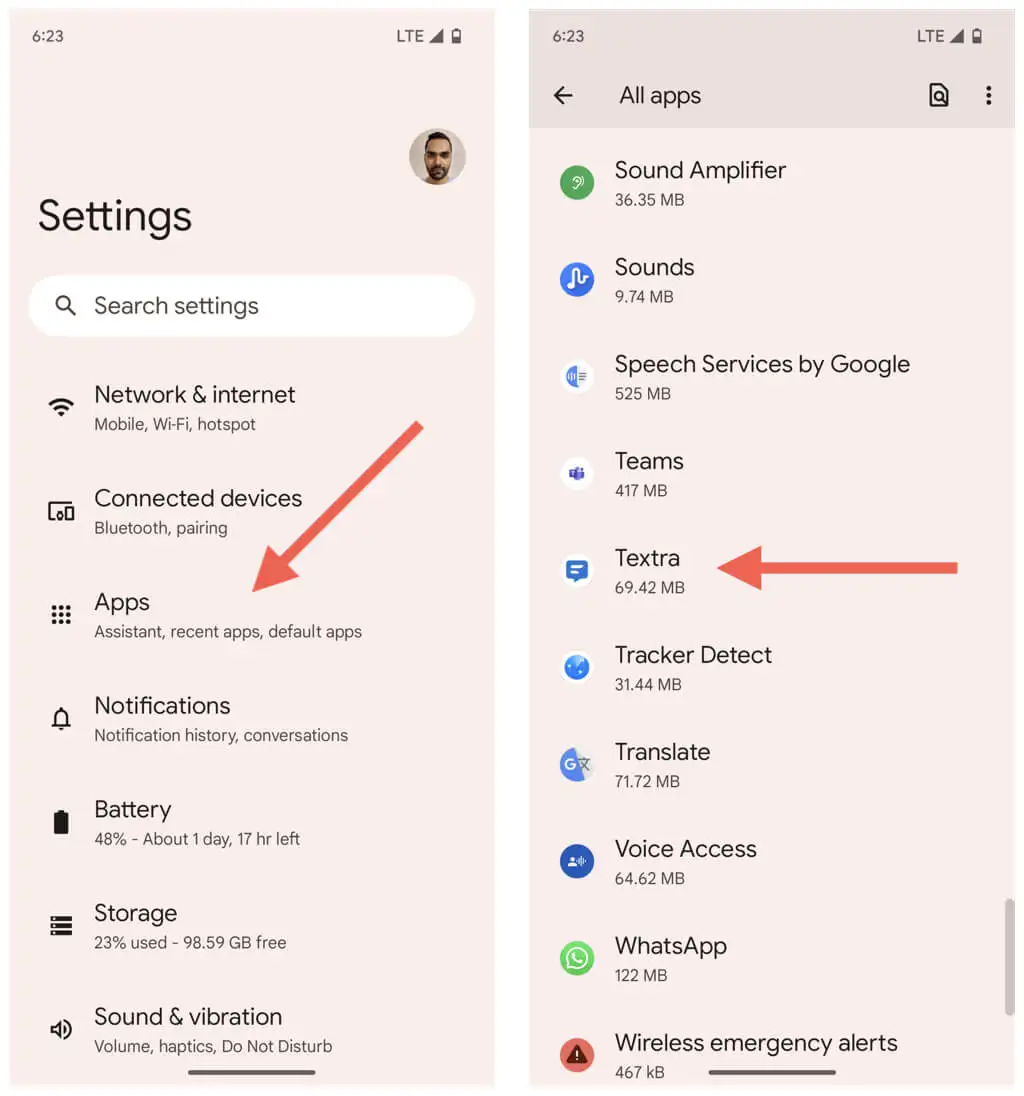
- 아래로 스크롤하여 모바일 데이터 및 Wi-Fi를 탭합니다.
- 백그라운드 데이터 및 무제한 데이터 사용 옆의 스위치가 활성화되어 있는지 확인하십시오.
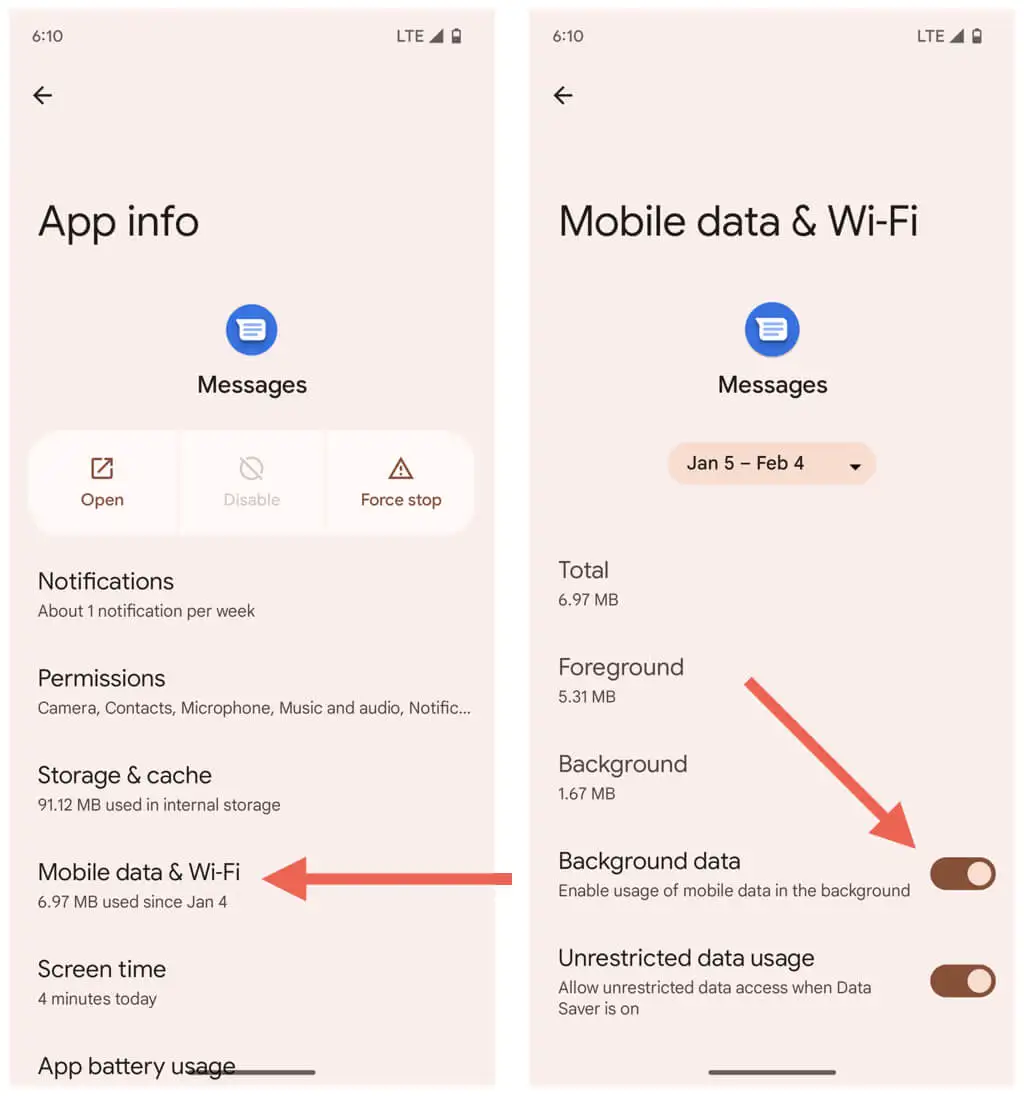
4. Google 메시지를 종료하고 Android를 다시 시작합니다.
경우에 따라 제대로 작동하려면 앱을 강제 종료했다가 다시 시작해야 합니다. Google 메시지로 그렇게 하려면 다음을 수행해야 합니다.
- 홈 화면 하단에서 위로 스와이프하여 앱 서랍을 엽니다.
- Google 메시지 카드를 화면 밖으로 드래그합니다.
- Google 메시지를 다시 시작합니다.
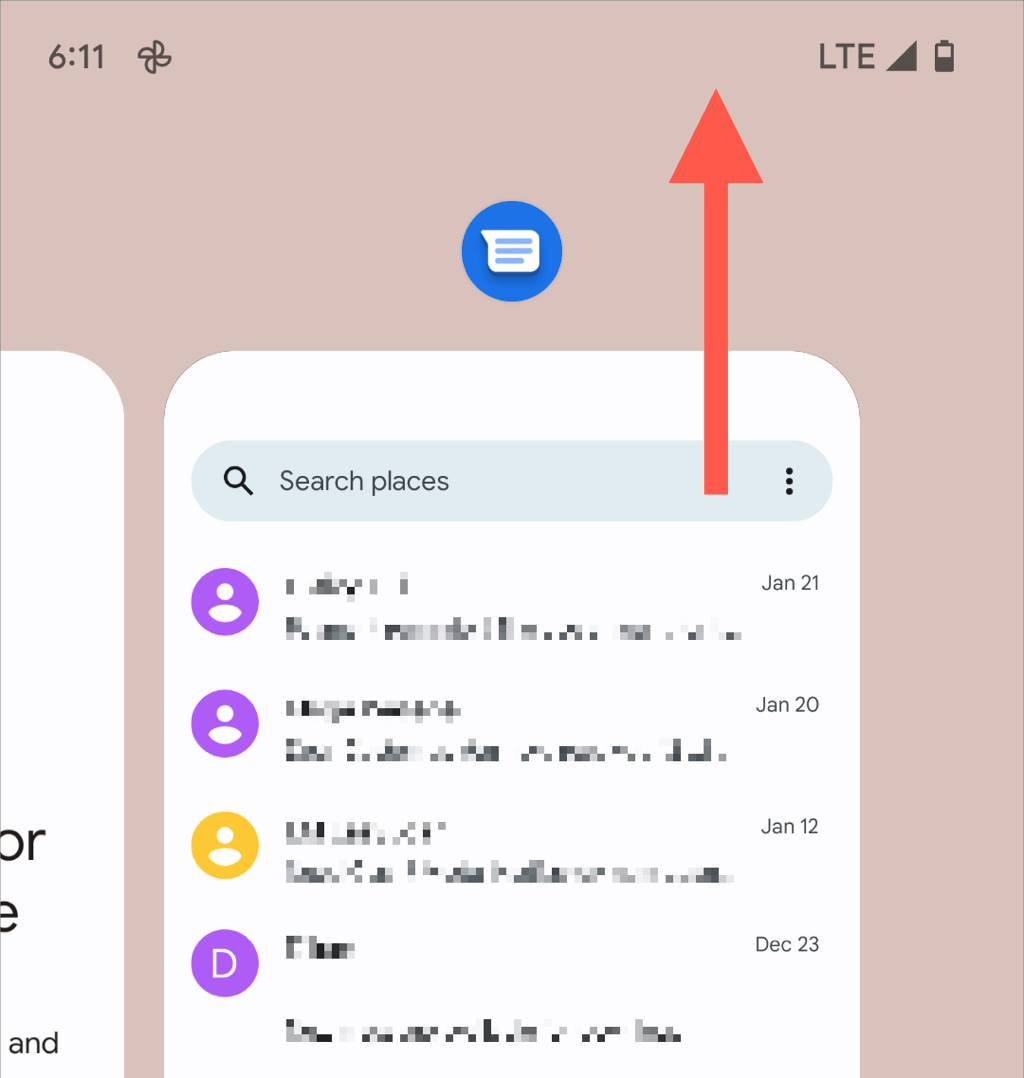
문제가 지속되면 다음 수정으로 이동하기 전에 Android 휴대폰을 재부팅하십시오.
5. Google 메시지 캐시의 데이터 지우기
더 이상 사용되지 않는 Google 메시지 앱 캐시가 MMS 메시지 다운로드를 방해하는 원인일 수 있습니다. 지우려면:
- 설정 앱을 엽니다.
- 앱 을 탭합니다.
- 메시지 를 탭합니다.
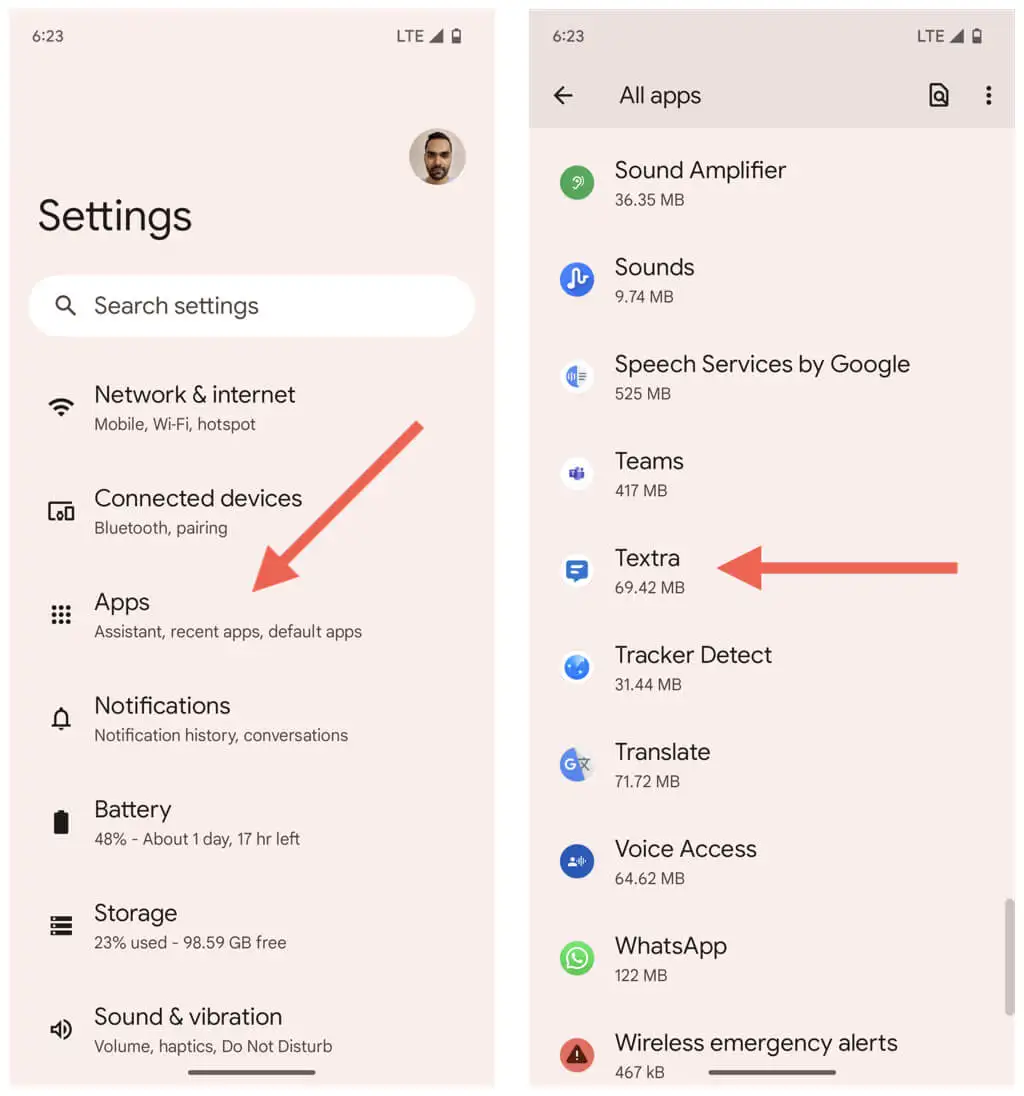
- 강제 종료 를 탭합니다.
- 확인 을 탭합니다.
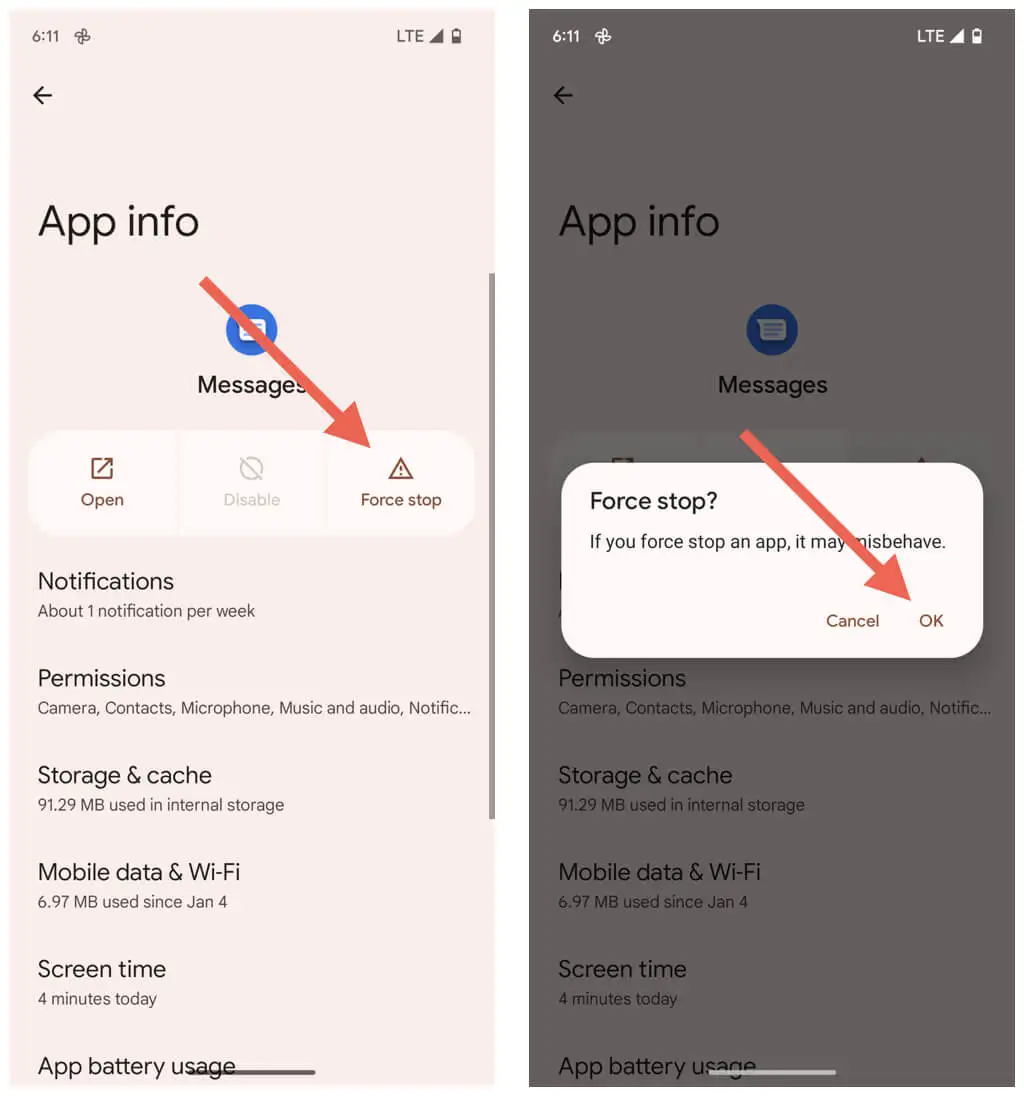
- 저장소 및 캐시 를 탭합니다.
- 수도꼭지 캐시 지우기 .
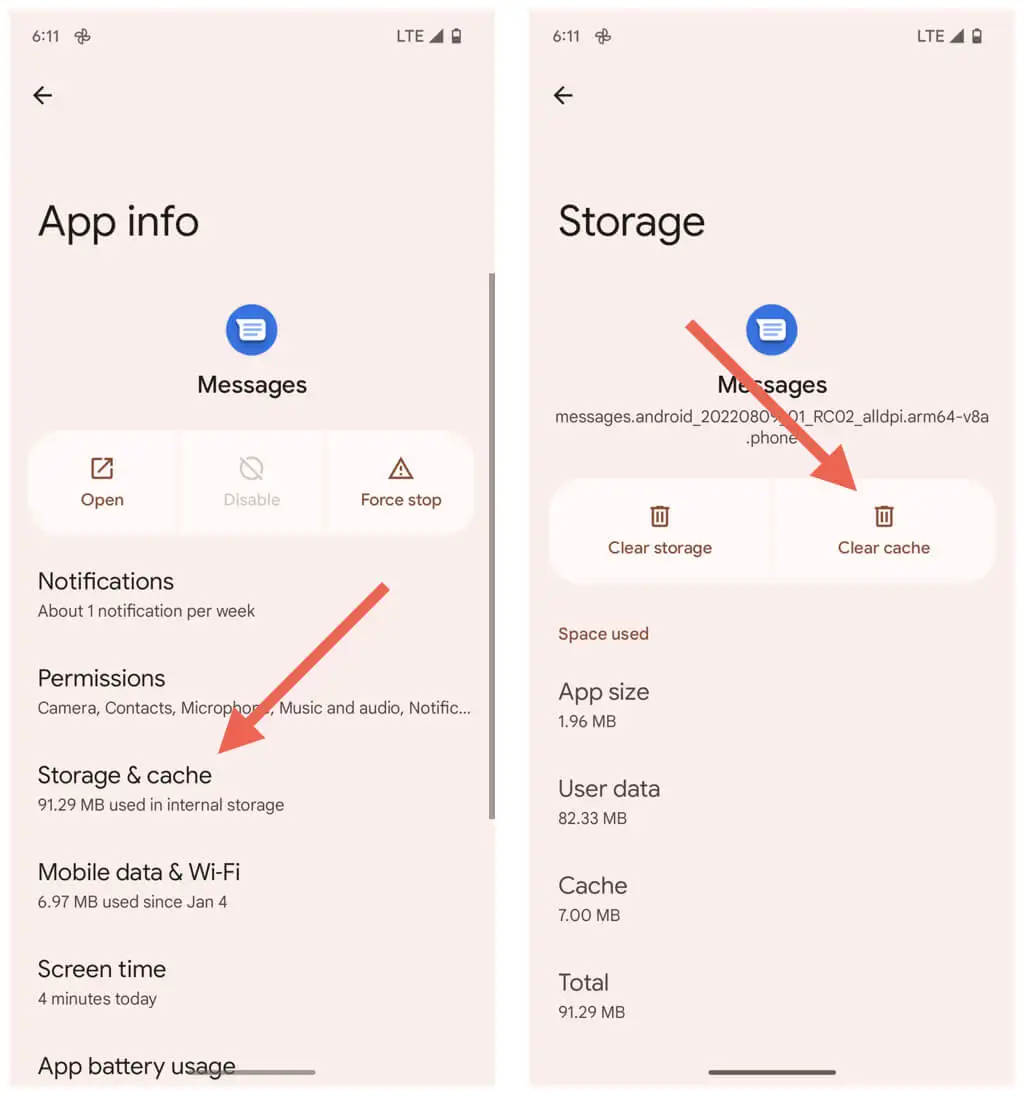
6. 대화 스레드 삭제 및 재시도
특정 문자 메시지 스레드에서만 문제가 발생하는 경우 해당 스레드를 삭제하고 상대방에게 MMS 메시지를 다시 보내도록 요청하십시오. 하기 위해서:
- Google 메시지에서 대화 스레드를 엽니다.
- 화면 왼쪽 상단에 있는 더보기 아이콘(점 3개)을 누릅니다.
- 삭제 를 탭합니다.
- 삭제를 다시 탭하여 확인합니다.
- 새로운 일대일 또는 그룹 텍스트 대화를 시작하려면 채팅 시작을 누릅니다.
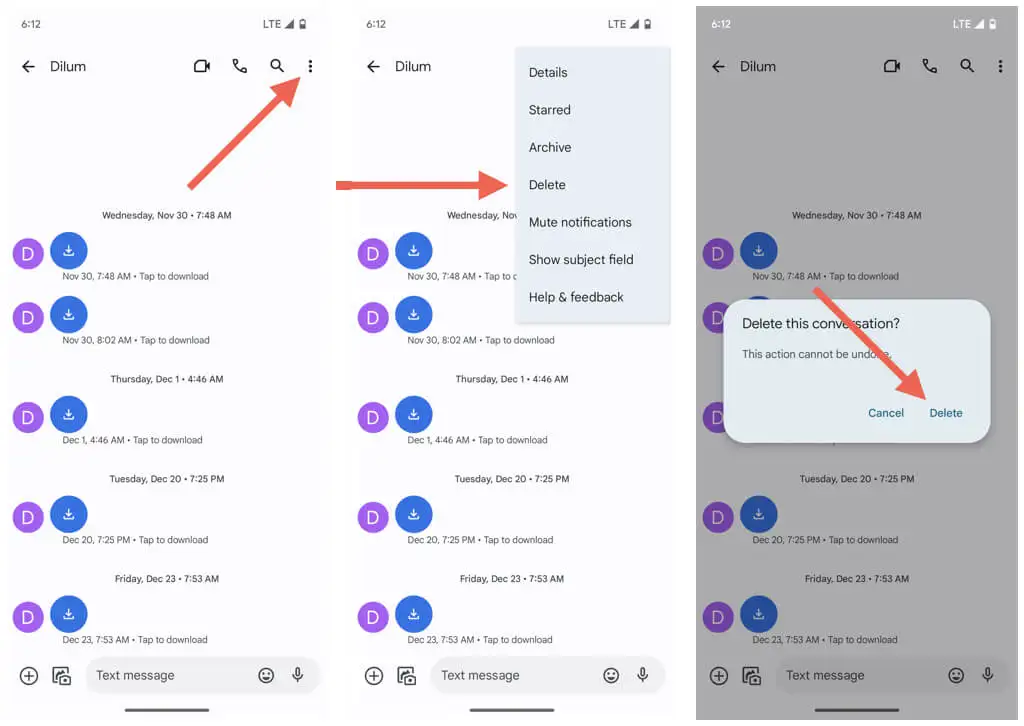
7. MMS 메시지 자동 검색
Google 메시지가 MMS 메시지를 자동으로 다운로드하지 않는 경우 관련 설정이 활성화되어 있는지 확인해야 합니다. 하기 위해서:
- Google 메시지를 엽니다.
- 화면 오른쪽 상단의 메뉴 아이콘 (점 3개)을 누릅니다.
- 설정을 선택합니다.
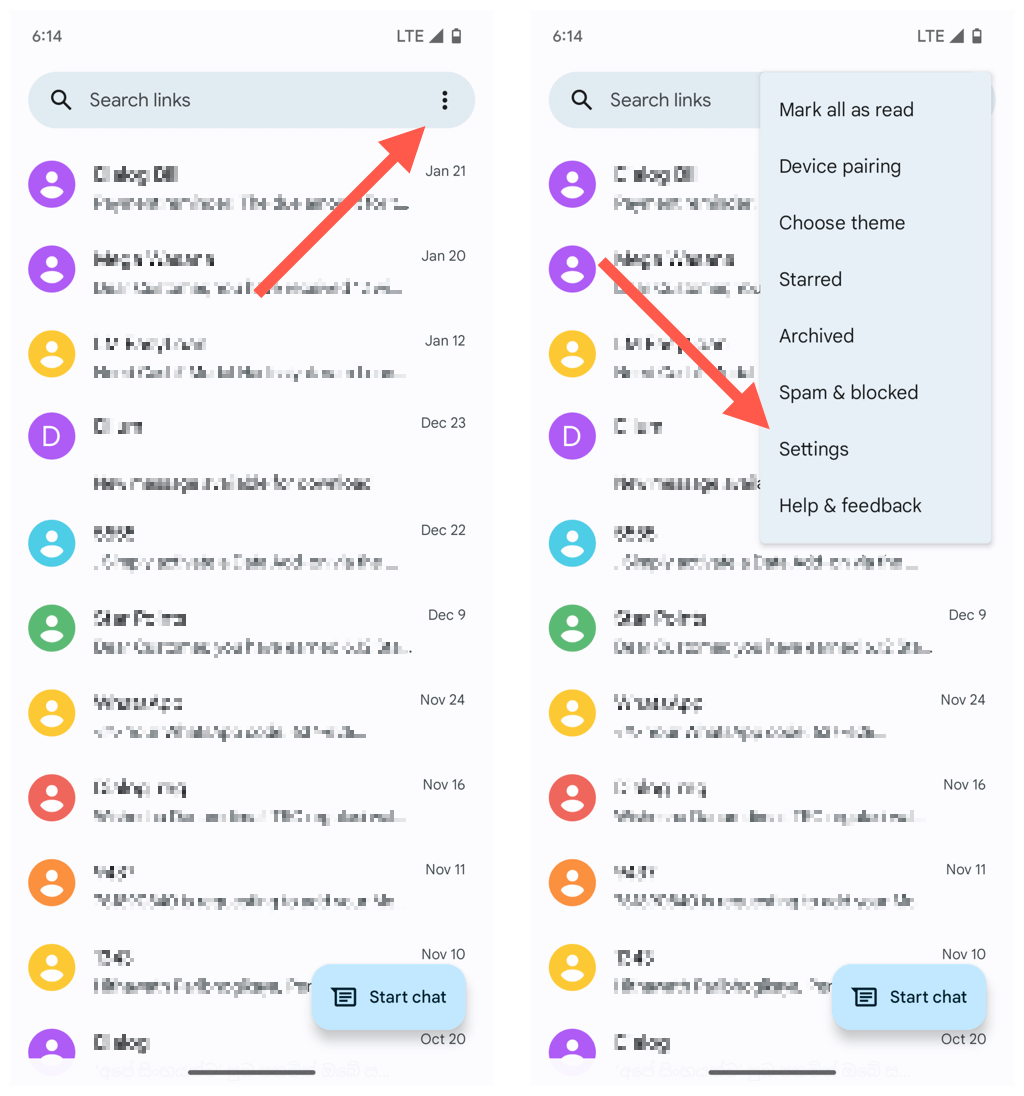
- 고급 섹션까지 아래로 스크롤합니다.
- 자동 다운로드 MMS 설정 옆의 스위치를 활성화합니다. 이미 켜져 있는 경우 토글을 껐다가 다시 켜십시오.
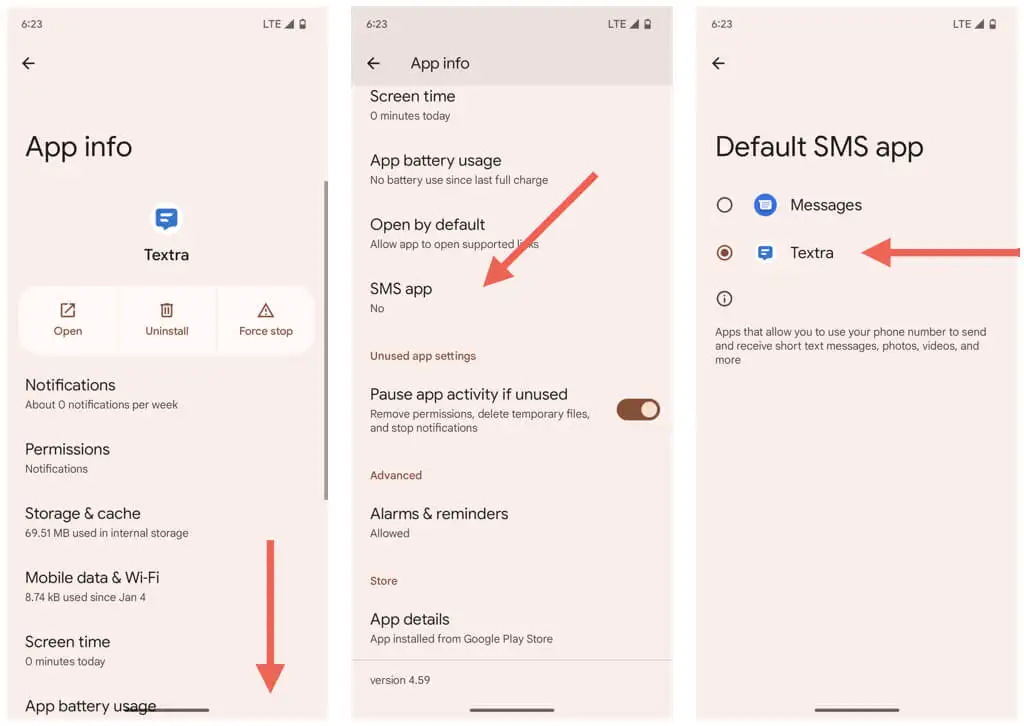
8. Google 메시지 업데이트
Google 메시지는 Android 기기에서 작동하는 방식을 최적화하는 정기적인 업데이트를 받습니다. 앱을 최신 버전으로 업데이트하고 MMS 다운로드 문제가 해결되는지 확인하세요.

- Play 스토어를 열고 Google 메시지를 검색합니다.
- 검색 결과 중 메시지를 누릅니다.
- 업데이트 를 탭합니다.
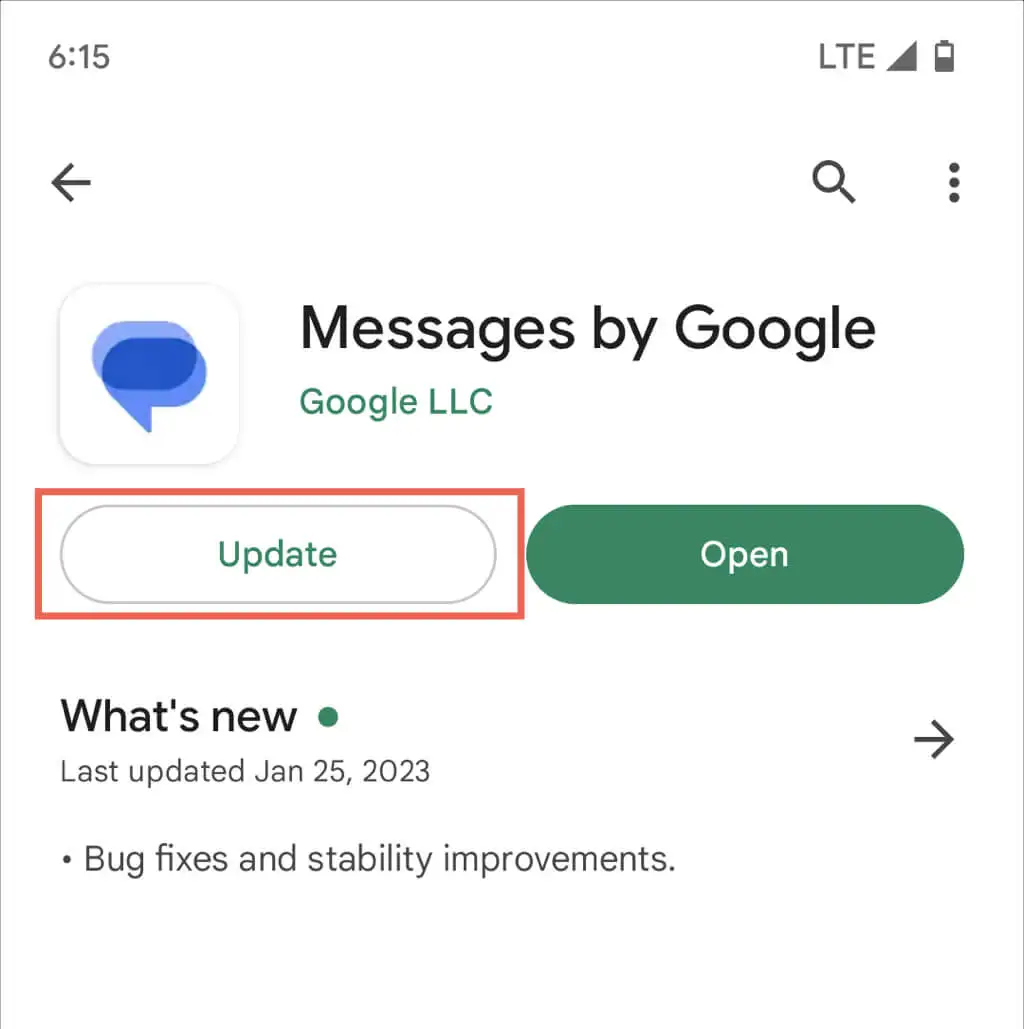
9. Google 메시지 업데이트 재설치
새 Google 메시지 업데이트가 없는 경우 이전 업데이트를 모두 제거하고 다시 설치합니다. 하기 위해서:
- Google 메시지의 Play 스토어 페이지에서 제거 버튼을 누릅니다.
- 제거를 다시 탭하여 업데이트 제거를 확인합니다.
- 모든 업데이트를 다시 설치하려면 업데이트를 누릅니다.
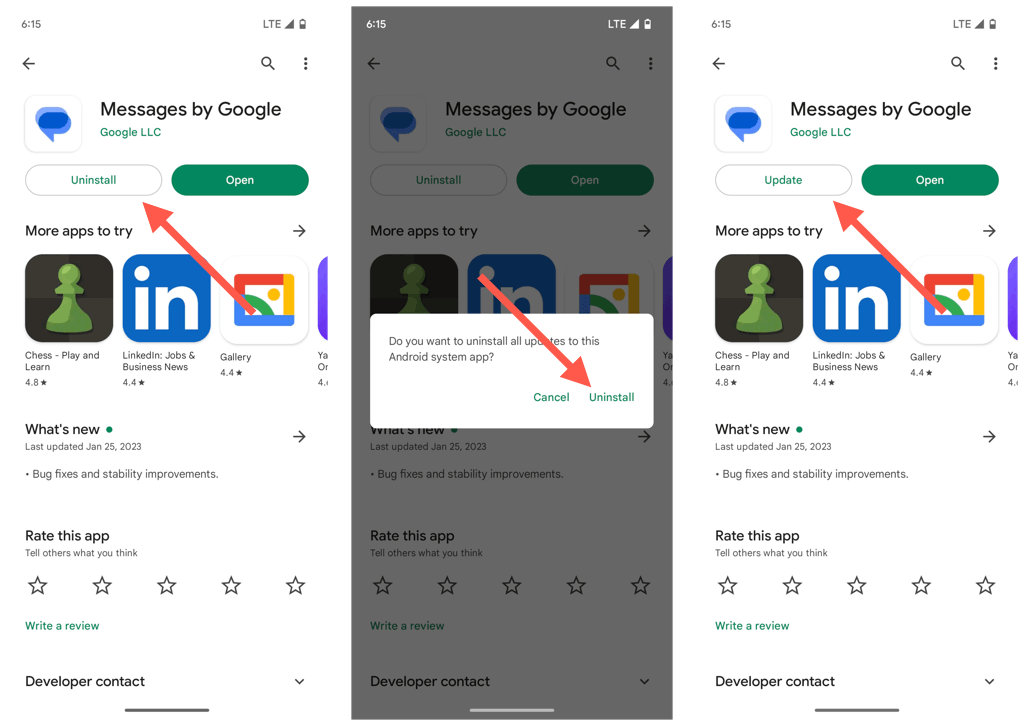
10. APN 설정 재설정
Android 휴대전화의 APN(액세스 포인트 네트워크) 설정이 손상되거나 잘못 구성되면 Google 메시지에서 모바일 데이터를 사용하여 MMS 메시지를 다운로드하지 못할 수 있습니다. 문제를 해결하려면 기본 설정으로 복원하십시오.
- 설정 앱을 엽니다.
- 인터넷 을 탭합니다.
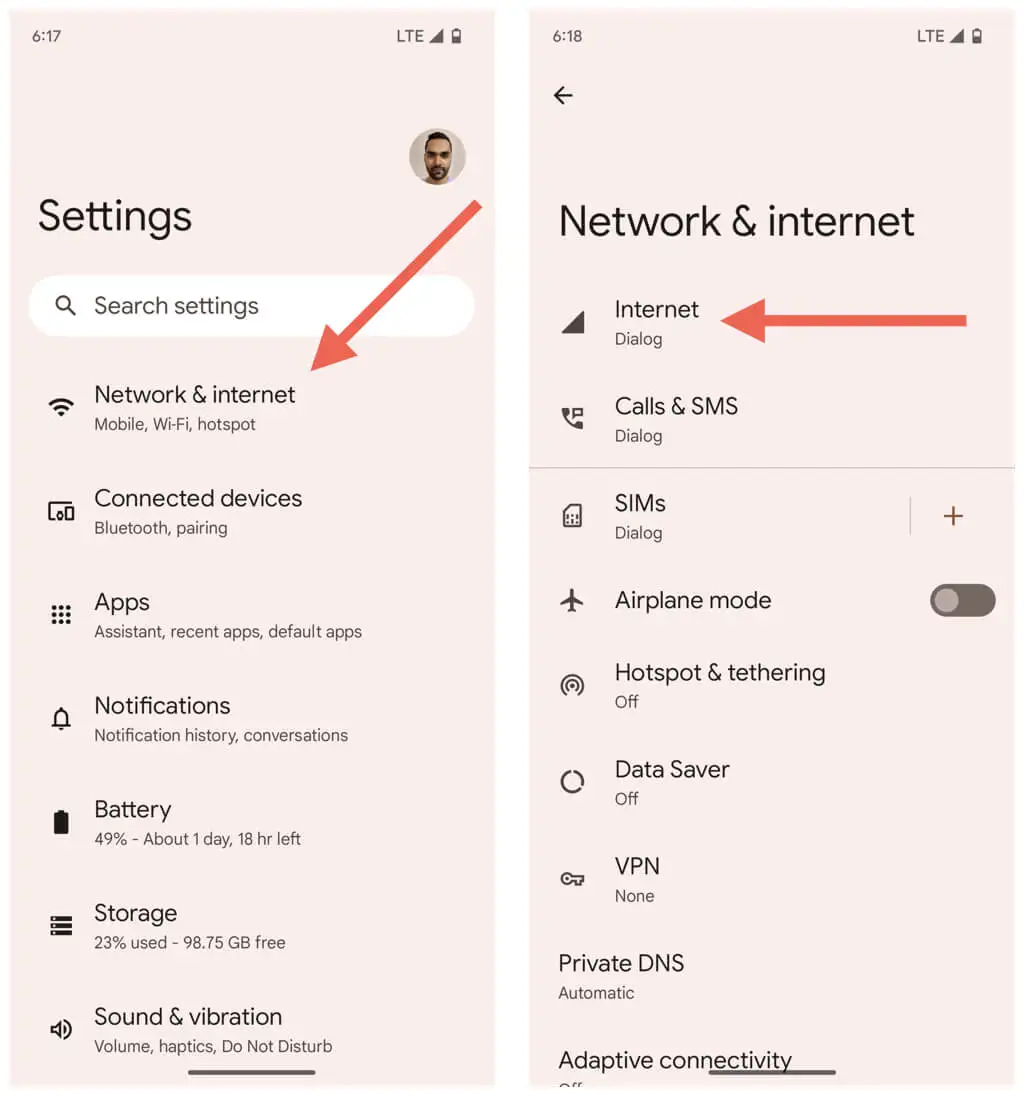
- 셀룰러 네트워크 옆에 있는 기어 아이콘을 탭합니다.
- 아래로 스크롤하여 액세스 포인트 이름을 누릅니다.
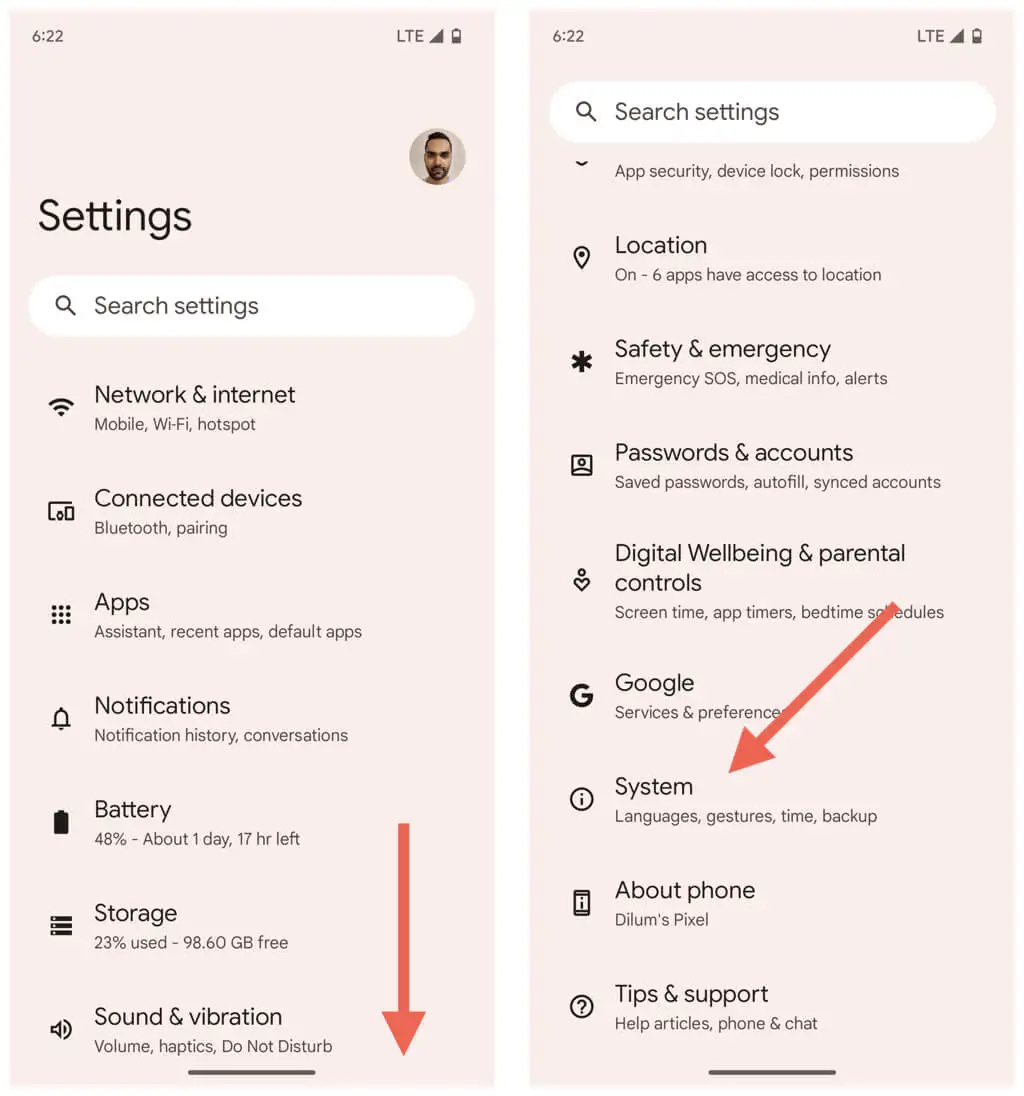
- 화면 오른쪽 상단의 메뉴 버튼 (점 3개)을 누릅니다.
- 기본값으로 재설정을 탭합니다.
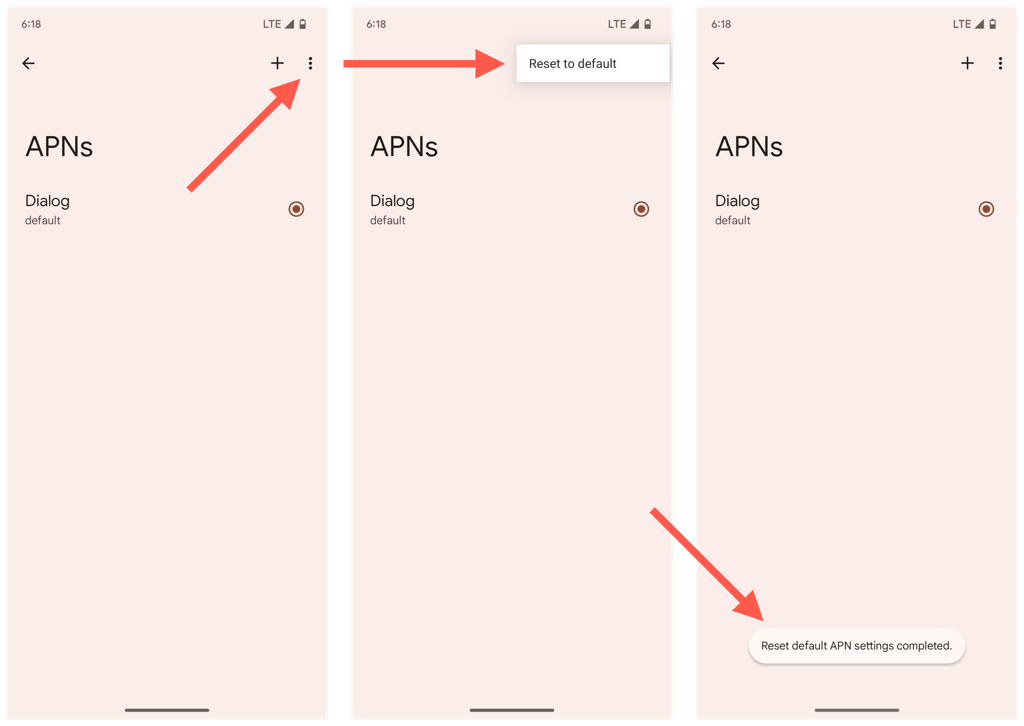
11. Android 기기 업데이트
휴대폰에서 최신 호환 버전의 Android를 실행하면 연결 및 기타 앱 관련 문제가 최소화됩니다. 한동안 시스템 소프트웨어 업데이트를 설치하지 않은 경우:
- 설정 앱을 엽니다.
- 아래로 스크롤하여 시스템 을 탭합니다.
- 시스템 업데이트 를 탭합니다.
- 업데이트 확인 을 탭합니다.
- 다운로드 및 설치를 탭합니다.
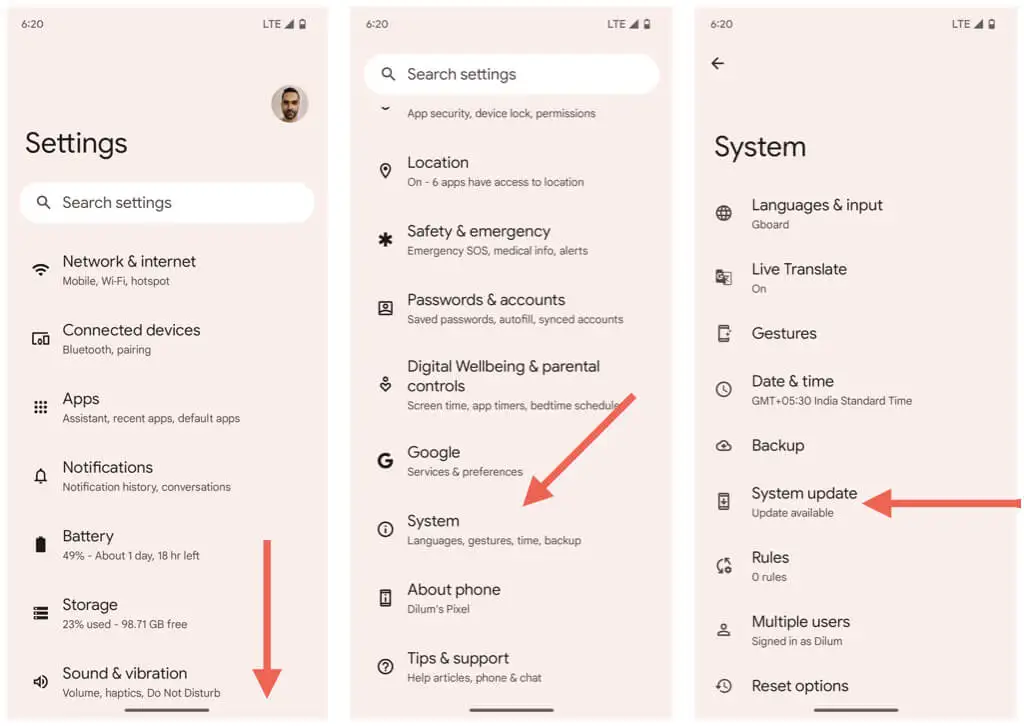
12. 공장 초기화 네트워크 설정
다음에 Android에서 Wi-Fi, 모바일 및 블루투스 설정을 재설정하십시오. 이렇게 하면 손상된 네트워크 구성으로 인해 발생하는 MMS 다운로드 문제가 해결됩니다.
- 설정 앱을 엽니다.
- 시스템 을 탭합니다.
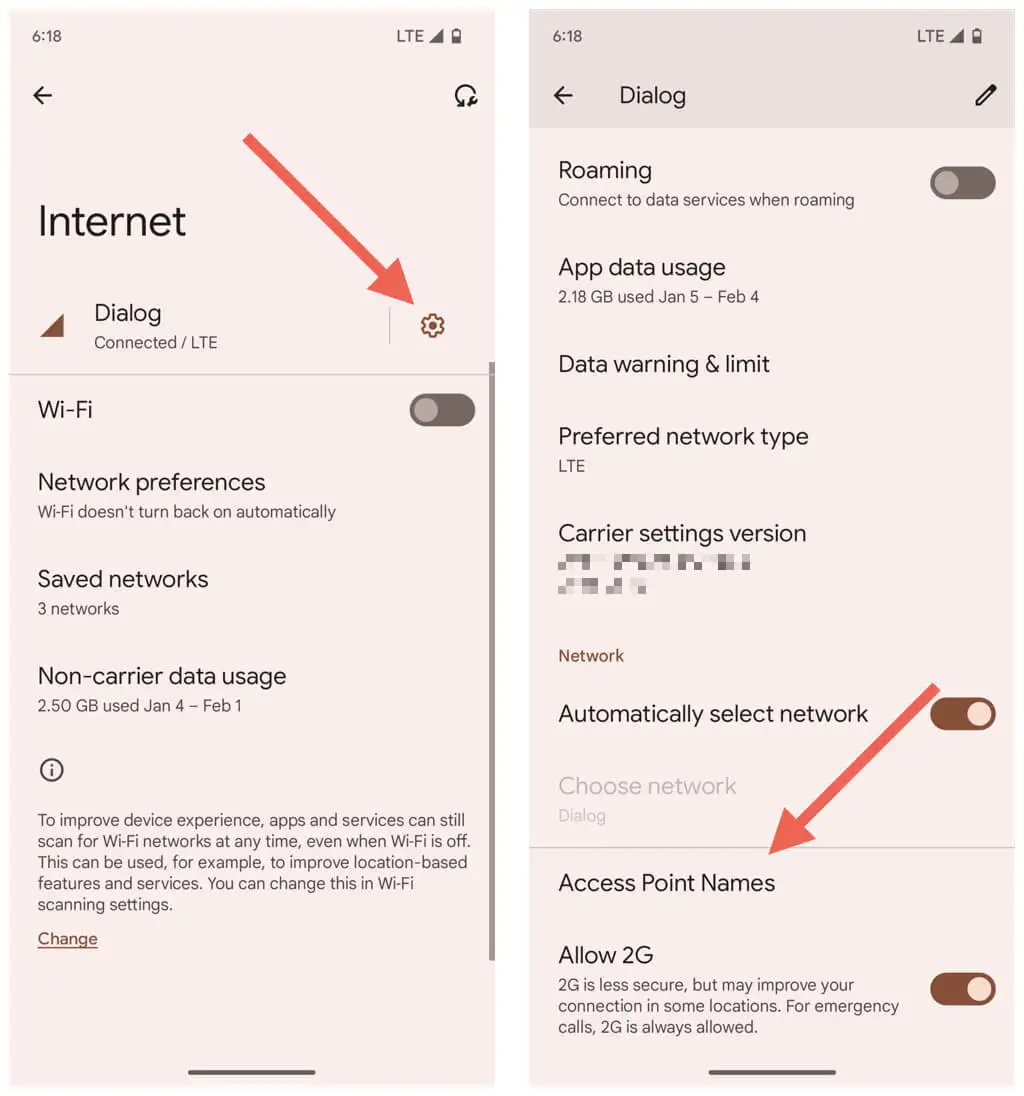
- 재설정 옵션 을 탭합니다.
- Wi-Fi , 모바일 및 Bluetooth 재설정을 탭합니다.
- 재설정 설정을 탭하여 확인합니다.
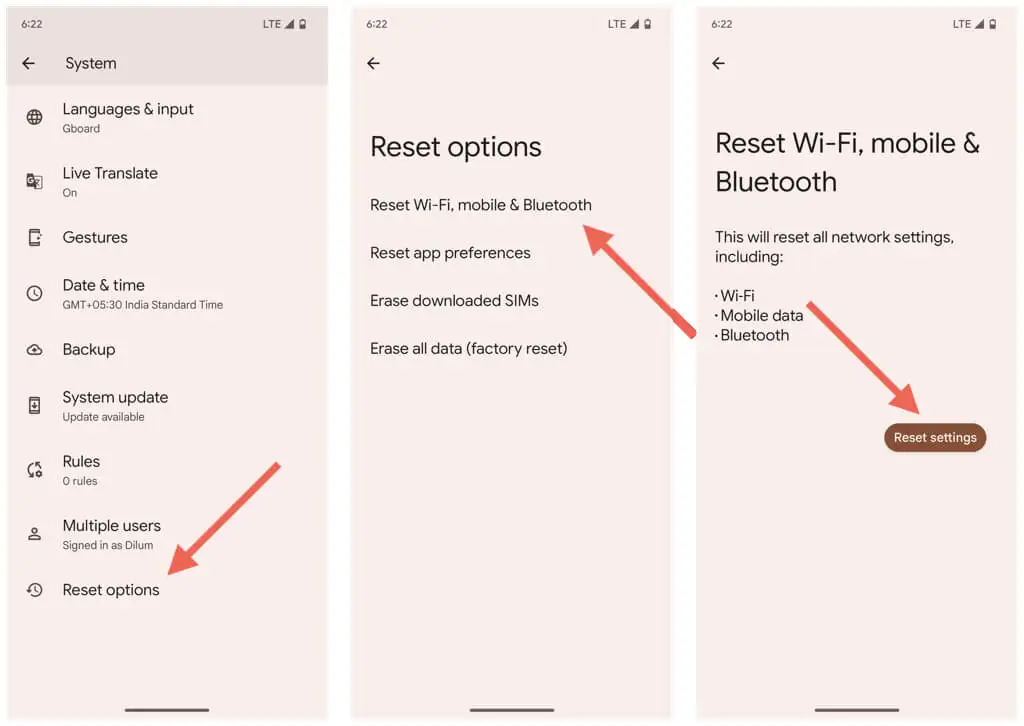
Android에서 네트워크 재설정을 완료하면 이동통신사 및 모바일 데이터 설정이 자동으로 업데이트됩니다. 하지만 저장된 모든 Wi-Fi 네트워크와 암호를 잃게 됩니다.
13. 다른 메시징 앱으로 전환
Android에 Samsung Messages와 같은 대체 메시지 앱이 함께 제공되는 경우 잠시 사용해 보세요. 기본 버전의 Android를 사용 중인 경우 Textra SMS와 같은 타사 앱을 사용할 수도 있습니다. 그러면 중단된 MMS 메시지를 다운로드하라는 메시지가 표시될 수 있습니다. 즉, Google 메시지에서 자동으로 사용할 수 있게 됩니다.
당분간 Google 메시지를 버리고 싶다면 기본 메시지 앱을 전환하는 방법은 다음과 같습니다.
- 설정 앱을 엽니다.
- 앱 을 탭합니다.
- 기본값으로 설정하려는 메신저 앱을 탭합니다.
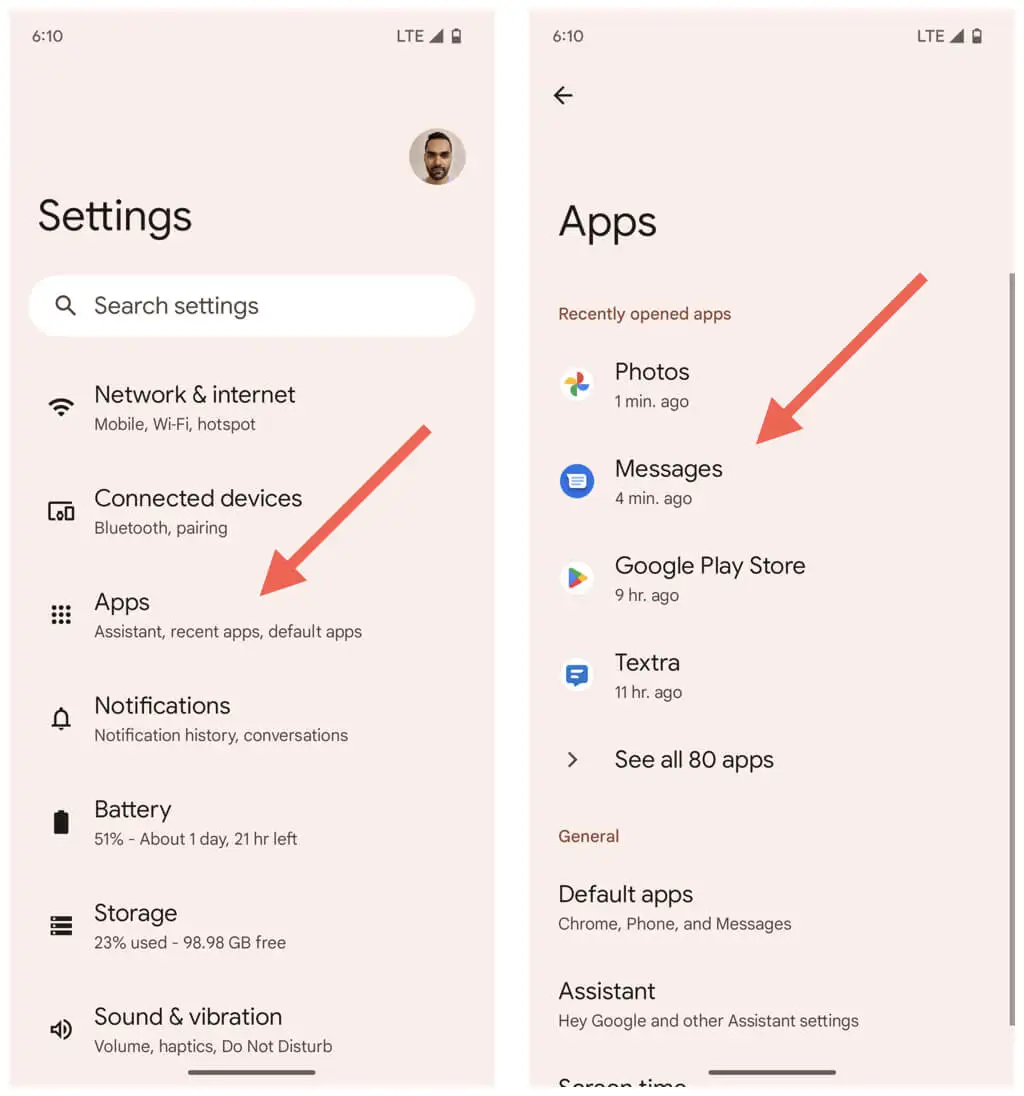
- 아래로 스크롤하여 SMS 앱 을 탭합니다.
- Android 기기의 기본 SMS 앱을 선택합니다.
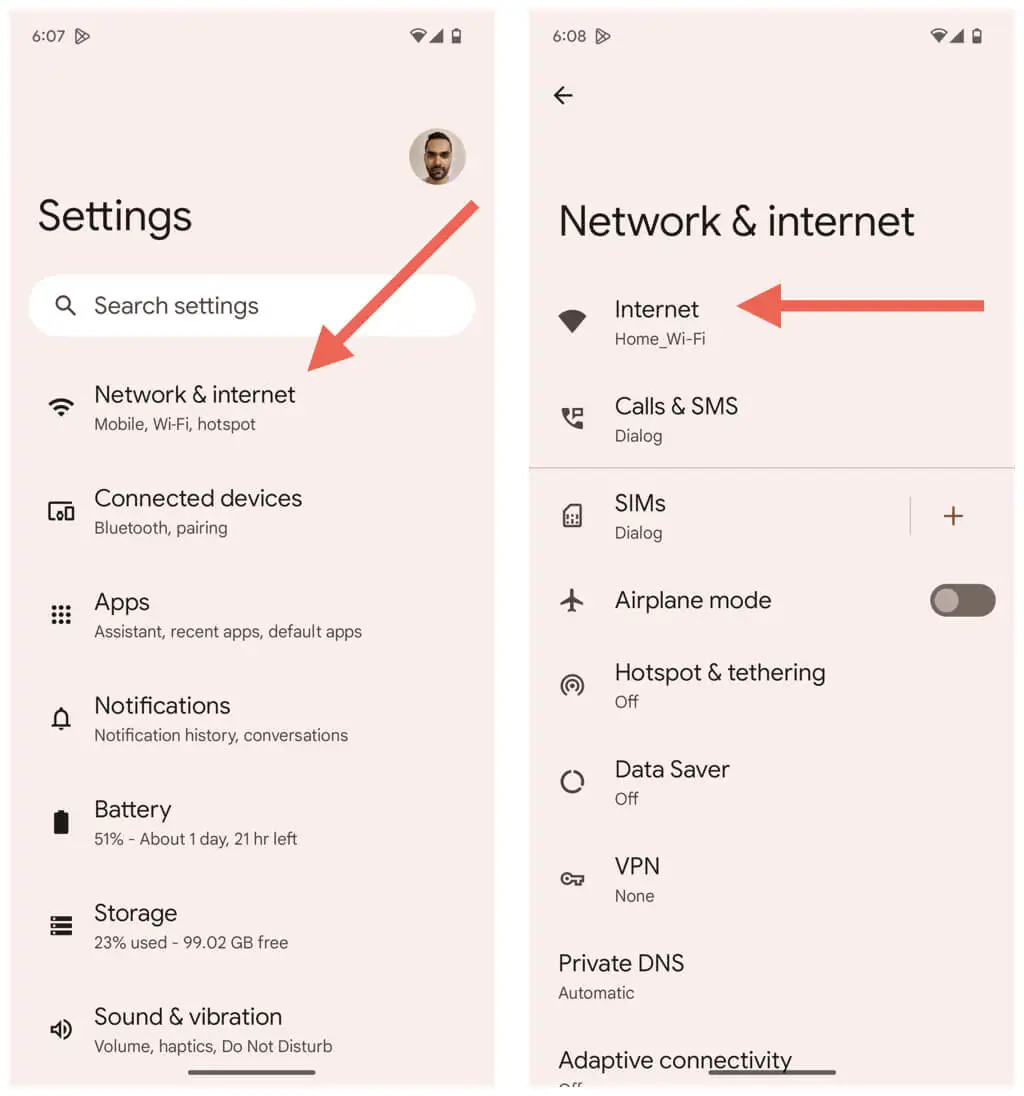
Google 메시지 MMS가 다운로드되지 않는 문제가 수정됨
Google 메시지는 Android 기기에서 MMS 관련 항목을 다시 다운로드할 수 있기를 바랍니다. 앞으로 문제가 무작위로 발생할 수 있으므로 더 쉬운 수정 사항을 다시 실행하여 문제를 해결하십시오. 문제가 지속되면 모바일 서비스 공급자에게 도움을 요청하십시오.
